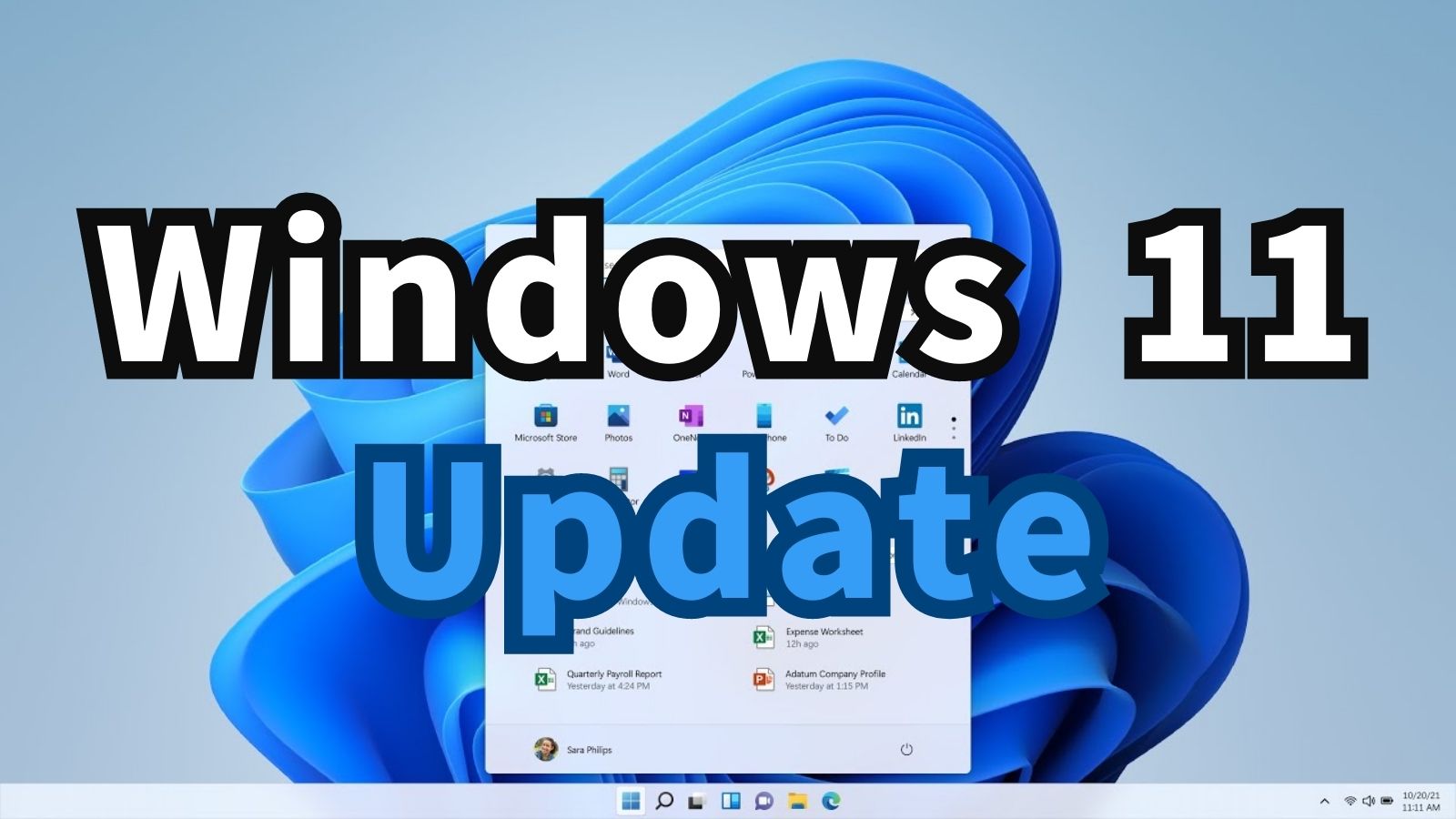Windows 11 4 月的更新推出兩個 AI 功能,分別是「回顧」 (Recall) 及 Click to Do 的預覽版,如果你是 Copilot+PC 的使用者,這次更新後就有機會搶先使用 Windows 這兩個最新的功能。
目前 KB5055627 已經可以透過 Windows Update 取得更新,如果你的系統尚未收到更新通知,也可以從微軟 Update Catalog 下載 .msu 檔直接安裝。
適用 Windows 11 版本
本次更新只適用於 Windows 11 24H2 所有版本。
Windows 11 KB5055627 安裝方式
方法一:由 Windows Update 下載
進入【開始】→【設定】→【Windows Update】,點選【檢查更新】,找到「KB5055627」這個更新項目,並且按下「安裝」。
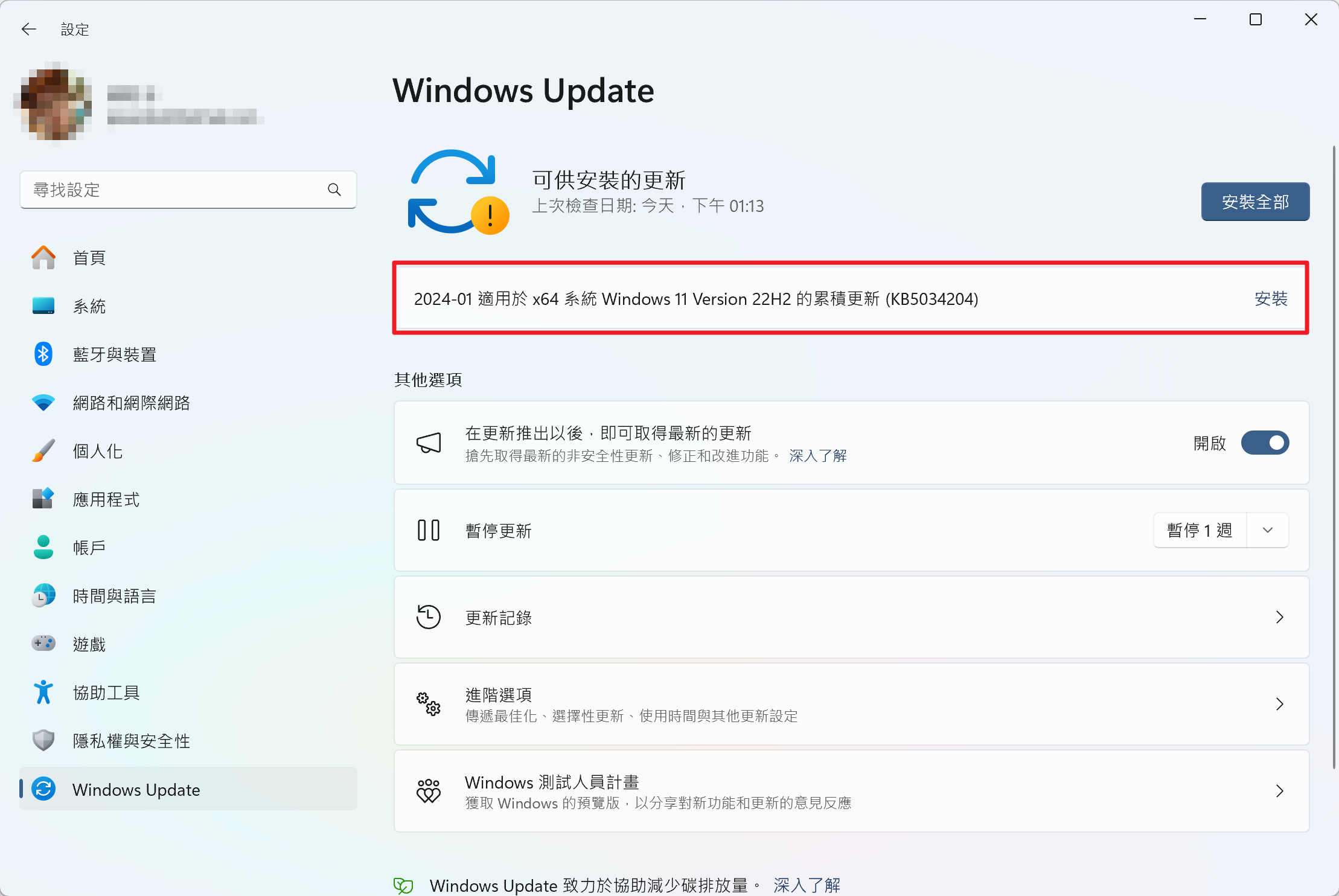
方法二:直接下載 KB5055627 更新檔
建議直接下載以下其中一種:
- 「2025-04 適用於 x64 系統 Windows 11 Version 24H2 的累積更新 (KB5055627)」
- 「2025-04 適用於 arm64 系統 Windows 11 Version 24H2 的累積更新 (KB5055627)」
Windows 11 KB5055627更新內容
逐步推出
- [回顧 (預覽版)]新增功能!您處理的應用程式、網站和檔很多,很難記住您在何處看到想要回復的專案。 回顧 (預覽) 提供全新的方式來搜尋您在計算機上安全地看到或完成的事物,以節省您的時間。 有了 Copilot+ 電腦的 AI 功能,現在只要描述其內容,就可以快速找到並返回任何應用程式、網站、影像或檔。 若要使用 回顧,您必須加入加入以儲存您的活動影像的快照,並註冊 Windows Hello 以確認您的目前狀態,以便只有您可以存取您的快照。 您隨時可以控制要儲存哪些快照集,而且可以隨時暫停儲存快照。 當您整天使用 Copilot+ PC 處理檔或簡報、進行視訊通話,以及跨活動切換內容時,回顧 會拍攝一般的快照,並協助您更快、更輕鬆地找到專案。 當您需要尋找或回復先前已完成的工作時,請開啟 回顧,並使用 Windows Hello 進行驗證。 當您找到您要尋找的專案時,可以重新開啟應用程式、網站或檔,或使用隨選即用來對您找到的快照中的任何影像或文字採取行動。
- [Click to Do (preview) 2]
- 新增功能! 按兩下 [執行] (預覽) 可讓您更輕鬆地對螢幕上吸引您目光的 Copilot+ PC 採取立即動作,並協助您內嵌完成工作,並快速取得最適合完成工作的應用程式,以節省您的時間。 例如,使用隨選即用來選取影像,以執行像是使用相片應用程式清除物件等動作,或使用小畫家移除背景。 若要使用隨選即用,只要使用 Windows 鍵 + 滑鼠按兩下 或 Windows 鍵 + Q 即可。 您也可以透過 [剪取工具] 功能表輸入並列印螢幕,或在 Windows 任務列的搜尋方塊中搜尋「單擊以執行」。 如需詳細資訊,請參閱隨選即用:使用螢幕上的內容執行更多動作。
- 新增功能! 在 Snapdragon 支援的 Copilot+ 電腦上,[按兩下到執行] 包含智慧型手機文字動作。 使用 Windows 鍵 + 滑鼠按鍵 或 Windows 鍵 + Q 選取文字塊,然後拖曳以選取您要的文字。 您會看到 [摘要] 或協助您重寫文字的選項,因此聽起來更快或更正式。 這些文字動作運用Windows 內建的 Phi Silica 功能,即裝置上的小型語言模型 (SLM)。
- 新增功能! 從顯示器最右邊撥動時,輕鬆開啟 [按兩下到執行]。
- 新增功能! 在商業環境中管理 Click to Do 的原則。 IT 系統管理員可以檢視 [管理隨選即用] 以深入瞭解。
- [改良 Windows Search3]
- 新增功能! 透過改良的 Windows Search,在跨 Windows 11 尋找您的檔、相片 和設定會更加容易,它由語義索引模型和傳統的彈性索引提供。 無論是在 檔案總管、任務欄上的 Windows Search 或 [設定] 中進行搜尋,只要輸入您的想法,就能在 Copilot+ PC 上找到它。 您不再需要記住檔名、檔案內容中的確切字詞或設定名稱。 搜尋像是「變更我的主題」等設定,目前可在 [設定] 應用程式中使用。 由於 40+ TOPS NPU 在 Copilot+ 電腦上的功能,即使您未連線到因特網,這些搜尋改良功能仍可運作。 若要尋找詳細資訊,請參閱 在 Windows 中搜尋索引。 現在可在 AMD 和 Intel 支援的 Copilot+ 電腦上使用。
- 新增功能! 在 Copilot+ 電腦上尋找儲存在雲端的相片變得更簡單。 您可以在 檔案總管 右上角的搜尋方塊中使用自己的文字,例如「夏季野餐」。 除了儲存在本機 Copilot+ PC 的相片之外,來自雲端的相片也會一起顯示在搜尋結果中。 雲端檔案文字中的關鍵詞完全相符,也會顯示在搜尋結果中。 使用您的Microsoft帳戶登入並連線到因特網時,您可以立即使用您的個人 OneDrive 試用這項體驗。 現在可在 AMD 和 Intel 支援的 Copilot+ 電腦上使用。
- [朗讀程式] 新增! 追蹤朗讀程式說出的內容,並存取朗讀程式以供快速參考。 透過語音摘要,您可以使用簡單的鍵盤快捷方式快速存取口語內容、追蹤即時轉譯,以及複製朗讀程式上次所說的內容。
- [手機連結] 新增! 您可以從 [開始] 功能表直接存取跨裝置功能,在 Windows 計算機和行動裝置上執行更多任務作。 例如,您可以撥打電話、傳送簡訊、存取相片,或在行動裝置和計算機之間共用內容。
- [小工具]
- 新增功能! Web 開發人員可以使用其現有內容來建立可新增至多個小工具表面的互動式小工具。 如需詳細資訊,請參閱 Web小工具提供者。
- 新增功能! 歐洲經濟區 (EEA) 裝置的「鎖定」體驗有一些新的「鎖定」小工具更新。 除了輔助功能和改善語言功能之外,鎖定畫面天氣小工具現在也支援自定義。 若要設定您的天氣小工具,請移至 [ 設定 > 個人化 > 鎖定畫面 ],然後從天氣小工具的 [更多選項] 功能選取 [自定義小工具] 選項。 未來將可自定義更多小工具。
- [檔案總管]
- 新增功能! 支持輕鬆存取 Windows 上Microsoft 365 內容的 檔案總管 首頁上以樞紐分析為基礎的檢視。 在 檔案總管 Home 上提高生產力並取得高度相關的內容。
- 已修正:作為我們持續努力改善 檔案總管 輔助功能的一部分,此版本包含針對文字縮放比例 (設定 >輔助功能 > 跨 檔案總管 文字大小) 、[檔案開啟/儲存] 對話框和複本對話方塊的增加支援。
- 已修正:已改善擷取壓縮檔案的效能,尤其是當您要解壓縮大量小型檔案時。
- 已修正:開啟后,檔案總管 中的網址列可能意外未顯示路徑。
- [設定] 新增! 管理 Windows 建議執行動作的應用程式,移至 [設定 ] > [應用程式 ] > Copilot+ 電腦上的 [動作]。
- [Windows Studio 效果] 新增! 如果您的計算機 支援 Studio 效果 ,而且您先前沒有使用過 Studio 效果,則初始使用相機之後,會開啟 Studio 效果自動框架篩選器。
- [開始]
- 已修正:您無法使用觸控手勢來檢視釘選在 [開始] 功能表中的應用程式清單。
- 已修正:文字大小增加時,[開始] 功能表帳戶管理員中的 [註銷] 和 [更多選項] 按鈕可能無法顯示。
- [任務欄]
- 已修正:即使關閉應用程式,任務欄中應用程式圖示下方的底線仍可能維持可見。
- 已修正:如果您在按 下 Windows 鍵 + T 後使用箭頭鍵,阿拉伯文和希伯來文顯示語言的箭號會朝錯誤的方向移動。
- [桌面圖示] 釘選到桌面的應用程式邏輯已更新,因此 封裝的應用程式 不再顯示輔色退格圖。 例如,如果您要將 [剪取工具] 從 [開始] 中的應用程式清單拖放到桌面,圖示應該會更大且更容易看到。
- [顯示] 已修正:您可能需要按兩次 WIN + P 鍵盤快捷方式,才能切換到對話方塊。
- [ExtFloodFill] 已修正:ExtFloodFill 有一個常見的問題,例如,在 Win32 應用程式中,水平線可能會出現在不正確的位置。
- [圖形] 已修正:在某些情況下,透過 Thunderbolt 連接的外部圖形適配器可能無法意外找到。
- [Hyper-V 管理員]已修正:Hyper-V 管理員意外顯示 VM 的 0% CPU 使用量。
改善
- [藍色畫面錯誤] 已修正:此更新解決安裝 2025 年 4 月 Windows 安全性更新並重新啟動裝置後發現的問題。 受影響的裝置發生 藍色畫面例外 ,錯誤碼0x18B指出 SECURE_KERNEL_ERROR。
- [DHCP 用戶端 (動態主機設定通訊協定) ] 已修正:此更新解決從睡眠模式恢復之後影響裝置因特網連線的問題。 使用者可能會遇到間歇性的因特網連線。
- [檔案系統] 已修正:此更新可解決作系統意外停止,且在正常使用期間出現錯誤訊息,且使用者配置檔重新導向至網路 VHD (X) 的問題。
- [Imaging]已修正:此更新解決某些含有 JPEG 影像的內容頁面無法顯示的問題。
- [Windows Hello] 已修正:此更新解決邊緣案例的問題:Windows Hello 無法在啟用特定安全性功能的裝置上運作,導致使用者無法使用臉部辨識或 PIN 登入。 在執行 [設定] > [系統]> [復原] 並選取 [保留我的檔案] 和 [本機安裝] 執行按鍵重設或重設此計算機之後,發現此問題。
- [Windows 安裝程式] 已修正:如果您安裝 Windows 11 版本 24H2 搭配 Windows 安裝程式,並在之後執行系統準備 (Sysprep) ,開機檔案設定未正確更新,導致按鍵重設選項無法運作。
- [Windows Update] [Windows Update 設定] 頁面和 [開始] 功能表電源按鈕現在會顯示您的電腦離機安裝 Windows Update 更新的預估時間。
Windows Recall 是什麼?
Recall 是一項能夠定期擷取螢幕快照的功能,約每 5 秒截取一次,並將這些快照加密儲存在本機。使用者可透過自然語言搜尋或時間軸介面,快速回溯過去的活動,如應用程式、文件、網站等,甚至能直接返回當時的操作狀態。
Click to Do(按一下執行):即時操作螢幕內容
Click to Do 是一項 AI 輔助功能,允許使用者對螢幕上的文字或圖像進行即時操作。啟動方式為按下 Windows 鍵 + 滑鼠左鍵,螢幕將顯示互動層,使用者可選擇特定內容進行操作,如複製、摘要、重寫、搜尋等。
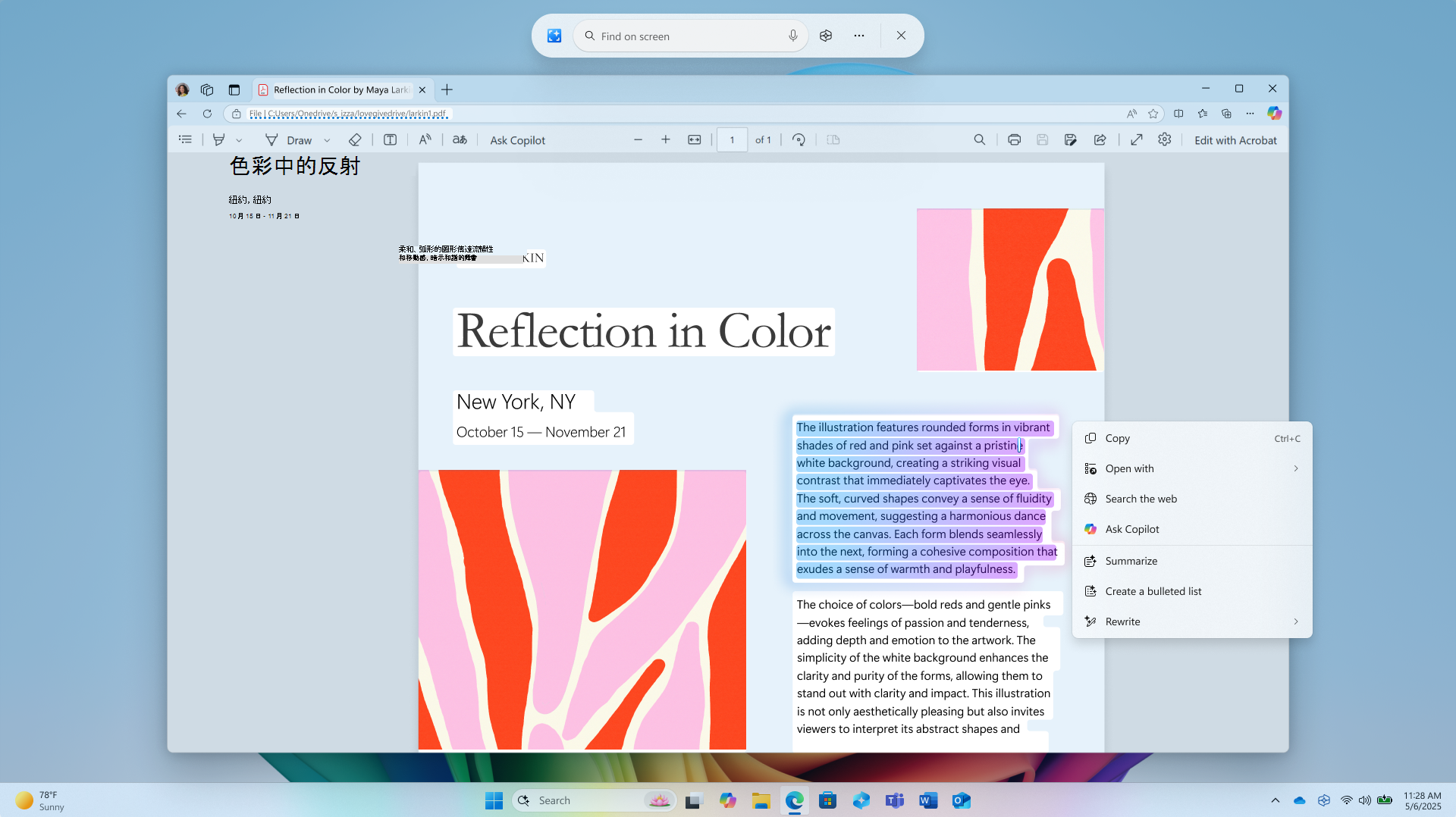
功能特色
- 文字操作:複製、摘要、重寫、建立項目清單等。
- 圖像操作:複製、儲存、模糊背景、移除物體等。
- 智慧分析:透過本機的 Phi Silica 小型語言模型進行內容分析,確保操作快速且安全。